JLCPCBは中国にあるPCB(プリント基板)製造メーカーで日本でも利用されている方多いと思います。
他社を圧倒する安さでPCBの製作が出来ることから、電子工作用途で自作基板を作る際に私もよく利用しています。

JLCPCBではPCBの製作以外に3Dプリントサービス(JLC3DP)やCNC加工といったサービスも行っています。
今回JLCPCBで初めて3Dプリントサービスを試させて頂いたので、その発注方法や手順などをまとめておきます。
目次
【JLCPCB】3Dプリントサービス(JLC3DP)の利用方法!
JLCPCBと言えばPCB(プリント基板)の製作で利用されている方が多いと思います。
標準的な基板であれば数百円程度から製作することができ、送料を合わせたトータルコストは他社を圧倒する安さで製作することが出来るのが魅力です!
JLCPCBではPCBの製造以外に3Dプリントサービス(JLC3DP)も行っています。
今回JLCPCBで初めて3Dプリントパーツを製作してみたので、その利用方法や発注手順などを簡単にまとめておきます。
PCBの製作でJLCPCBを利用されている方多いと思いますが、3Dプリントサービスも使えれば自作基板のケースやパネルといったものを製作したりと何かと便利に利用することが出来ると思います。
JLC3DPサービスとは?
JLCPCBの3Dプリントサービスは、『JLC3DP』というサービス名称で呼ばれています。
Fusionといった3D CADソフトを使い作成した3Dデータを発注し、3D造形物の製造を代行するサービスとなっています。
私はフィラメントを使うFDM方式の3Dプリンタを既に数台持っているので、あまりこのようなサービスを利用する利点はないかな?とこれまで考えていたのですが・・・
家庭用の3Dプリンタでは造形が難しい高強度や耐熱素材、またメタル素材といったものを扱った造形物の製造も出来るようですね!
個人的に試してみたかったのが、透明レジンを使った造形物です。
家庭用のFDM方式の3Dプリンタでは難しく、光造形機が必要となる製造になります。
透明レジンを使った造形物を手間がかからず安価で作れるなら、自作基板を作る際のオリジナルのケースやパネルといったものの製作で利用することが出来そうです。
また、3Dプリンタをお持ちでない方でもThingiverseといったCADデータ共有サイトなどで配布されているものを使い試すことも出来ますね。
おそらく国内の同様なサービスを利用するよりもコストは安く出来ると思います。
JLCPCB以外にPCBWayやElecrowといった他のPCB製造メーカーでも3Dプリントサービスを行っているようです。
今回JLCPCBに発注の際に他社での見積もり価格も確認してみましたが、3Dプリントサービスは製造料金と送料を合わせたトータルコストで考えるとおそらくJLCPCBが最安になるかと思います。
上記製造メーカーで比較すると他社を圧倒する価格で製造出来るのがJLCPCBを利用する利点・魅力だと思います。
- 3Dデータ(STEPやSTLなど)を用意出来れば、3Dプリンタを持っていなくても比較的安価で製造することが出来る!
- 家庭用の3Dプリンタでは難しいマテリアル(素材)を扱ったものも製造することが出来る!
- 他社と比べトータルコストが圧倒的に安い!
- 扱っているマテリアル(材料)や選択できるカラーが他社よりも少ない!
ユーザー登録
それではJLCPCBで3Dプリントサービスを利用する手順を今回発注したものを例に見ていきたいと思います。
まずユーザー登録です。
JLCPCBでは全てのサービスは共通アカウントとなっています。
PCBやCNC加工といったJLCPCBのサービスを既に利用されたことがありアカウントを作成済みの方はこの項目は飛ばして下さい!
ユーザー登録はJLCPCBトップページから行います。
サイトは日本語にも対応しています。
こちらでは日本語表記で進めていきます。
ユーザー登録には、ユーザー名(適当な名前でOK)とメールアドレス・パスワード の登録が必要となります。
Googleアカウントをお持ちなら直接紐付けることも出来るので、そちらの方が簡単で分かりやすいと思います。(お好みで!)
ユーザー登録は以上です。
これで3DプリントサービスやPCBといったJLCPCBのサービスを利用することが出来ます。
3Dプリントサービスの場合、データのレビュー(JLCPCBのエンジニアによるチェック)を受けるために仮発注するのですが、その際に住所等の入力が必要となります。
ユーザー登録完了後、先に住所を登録しておいてもいいのですが先に進みます。
3Dプリントサービス(JLC3DP) 発注の流れ
JLCPCBの3Dプリントサービスの発注は以下の段階に分かれています。
- 見積もり(製造ファイルのアップロード)
- 仮発注(レビュー後最終価格の決定)
- 本発注(料金の支払い)
データをアップロードして見積り価格を確認し、その後JLCPCBのエンジニアがデータをチェックし修正等の必要がないか、また製造が可能なら最終的な価格が提示されます。
製造データに問題がなく最終価格にも問題がなければ支払いへと進み製造が開始されるという流れになります。
①~②のデータのレビューは無料で行ってもらます。
またキャンセルも可能なので安心して発注することが出来ます。
最終的にどれくらいの製造コストがかかるかの確認だけで使うのもいいかもしれません!
①見積もり(製造ファイルのアップロード)
JLCPCBトップページから[3Dプリント]を選択し
[3Dプリント お見積り]へと進みます。こちらがJLCPCBの3Dプリントサービス、JLC3DPのトップページとなります。
3Dデータをアップロードし、製造に必要な以下項目を指定して見積り価格を出します。
①データのアップロード
3Dプリントするデータのアップロードです。
サポートされている3Dファイルは、STL・STEP・OBJなどに対応しています。(STLファイルが推奨されているようです)
②製造方法の選択
製造(造形)方法の選択です。
2024年4月現在、SLA(Resin)/MJF(Nylon)/SLM(Metal)/FDM(Plastic)/SLS(Nylon)が用意されていました。
③材料(マテリアル)の選択
造形方法により選択できる材料(マテリアル)やカラーが変わってくるので選択します。
④製造枚数の選択
製造枚数の選択です。
JLCPCBはPCBの製作で私はよく利用しているのですが、PCBでは最低5枚からの製造となっています。
今回3Dプリントサービスの利用は初めてだったので勘違いしていたのですが、3Dプリントサービスは1個からの発注が可能となっています。
発注後に気付き・・・他社と比べ料金が安いので予備で数個発注しておけばよかったなと!
⑤使用用途の選択
3Dプリント技術は、銃のパーツといった危険なものの製造も出来てしまいます。
発注するものがそのようなものに該当しないかという確認の為に使用用途を選択する必要があるようです。
そういったものの製造で使うことが判明すると、アカウントを取り消されサービスが利用できないようになるといったペナルティーもあるようです。
カートに入れる
今回いくつかまとめて発注してみました。
まずこちらは以前製作したファミコン(NES)エミュレーターの自作基板用のパネルです。

トップパネルに[SLA(Resin)]の[8001レジン]を選択し透明パネルとして製作する予定です。
またボトムパネルは同素材の[Translucent(半透明)]を選択しました。
3Dデータをアップロードし製造方法や材料等の選択が出来たら[カートに保存]をクリックします。
画面右上のカートアイコン内に保存されます。
同時に複数発注したい場合はこの手順を繰り返します。
今回4アイテムを発注しました。
次に[安全な決済]をクリックしてデータのレビューへと進みます。
決済と書かれていますがデータのレビューなのでまだこの時点では料金は発生しないので安心して進んで下さい!
②仮発注 レビュー後最終価格の決定
ここから仮発注を行います。
JLCPCBのエンジニアによるレビュー(データチェック)が行われ、データに不備等がないか、また問題がなければ最終価格が決定し決済&製造へと進めます。
仮発注&レビューには料金は発生しませんが、住所等の登録が必要となってきます。
1.配送先住所の選択
既にJLCPCBの他のサービスを利用したことがある場合は配送先住所は登録済みだと思います。
JLCPCBの利用が初めてという方は、[新しい配送先住所を追加]をクリックし配送先住所の登録を行って下さい。
2.配送方法の選択
次に配送方法の選択です。
選択できる配送業者がいくつか用意されています。
造形物のサイズや重量により配送料金が変わってきますが、配送時間と料金のバランスを考えるとOCSを選択するのが一番コスパがいいと思います。(これはお好みで)
OCSはANAクループの高速輸送サービスです。
非常に安い送料ですが、製造完了後1週間ほどで手元に届きます!
3.仮発注する
最後に仮発注です。
[発注する]をクリックして仮発注を出すのですが、[支払い前の審査](自動支払いは選択しない)では支払いはこのあとのレビューを受けてから決めることが出来るので安心です。(キャンセルも可能です)
これで仮発注の完了です!
仮発注が完了するとステータスが[ファイルレビュー]に変わります。
ここからJLCPCBのエンジニアによるデータのチェックが行われます。
営業時間内であれば4~6時間ほどでレビューは完了するようです。
今回発注した3Dモデルデータは、『JLC3DPの3Dプリント設計ガイドライン』に沿って設計しました。
壁厚や収縮率、エンボス加工などの既定値が書かれています。
JLCPCBの3Dプリントサービスを利用される方は、一度目を通しておくのがいいと思います。
参考 3D Printing Design GuidelineJLC3DP上記ガイドラインに沿って設計していたのでデータのレビューは問題なく、10分ほどで完了しました。
[承認済み]となり最終価格が提示され、ステータスが[支払い待ち]へと変わります。
最終的な価格に問題がなければ[支払う]から本決済へと進めます。
もちろん[発注のキャンセル]からキャンセルすることも可能です。
ここまでの最終価格の確認やデータのチェック(レビュー)は無料で行ってもらえるので、利用が初めてという方でも安心して発注が行えます!
またサムネイル画像をクリックすると3Dビューアで3Dモデルの確認を行うことも出来ます。
製造データに不備がある場合
アップロードした製造データに不備がある場合は警告が表示されました。
またレビューにより製造不可と判断された場合は、その旨のメールが届きます。
こちらは今回とは別で発注したものとなりますが、上記ガイドラインに記載されている壁厚よりもどうやら薄い設計になっていたようで警告が表示されました。
この例ではヒビ割れや破損等のリスクを承知の上で製造してもらうことは可能なようです。
警告が出ていますがレビューは通りました。
ガイドラインに記載されているように、壁厚が0.8mm以上確保されていなかったためエンジニアによるチェック前に機械的に警告が出たというものです。
この造形物ではデータ的に修正が可能だったので、CADデータを修正したものを再アップロードし再度レビューをしてもらうことにしました。
レビューが通り承認された状態でしたが、右下のチャット画面でオペレーターの方にデータを差し替えたい旨を伝えると、
[ファイルの置換]アイコンが出現し、ここから修正したファイルをアップロードして再レビューをしてもらいました。再レビューしたデータでは問題がなく、次の本発注(決済)に進みました!
また製造が不可のものに゙関してはその理由等が書かれたメールが届きます。
③本発注(料金の支払い)
上記エンジニアによるレビュー&最終価格の確認を行い、問題がなければ[支払う]をクリックして支払い&本発注を行います。
クーポンコードをお持ちならこの画面で選択しておきます。(初回ユーザー登録時にクーポンがもらえると思います。)
今回PayPalで決済しました。
PayPal決済画面に切り替わるのでそちらで支払いを行い、これで発注の完了です!
今回発注した3DプリントパーツはPCBとセットで扱うものだったのですが、PCBサービスと3Dプリントサービスは一緒に決済は出来ないようです!
これは少し残念ですね!
PCBや他のサービスと一緒に決済&発注し同梱出来れば、その分送料も安く発注出来るのに。
今後に期待です!
(2024年9月現在)3Dプリントサービスは他のJLCPCBのサービス(PCB/CNC等)と同梱発注&発送に対応しました!
発注後のステータス確認
決済が完了し製造に進むと現在行われている製造ステータスの確認が出来ます。
今回選択した8001透明レジンは製造に120時間と結構時間がかかるマテリアルですが、製造開始から3日ほどで完了したようです。
複数発注し同梱なので全ての製造が完了してからの出荷となります。
今回の発注では4/16夜に決済が完了、翌4/17に製造が開始され4/20に製造が完了、そして週末明けの4/22に集荷&発送されOCS Expressで5日で配送完了という流れでした。
発注から11日で手元に届いたことになります。
PCBの発注の時も同様なのですが、JLCPCBのOCSは安価ですが発送から1週間かからず手元に届くので一番バランスの良い発送方法だと思います。
製造されたパーツの確認
JLCPCBで初めての利用となる3Dプリントサービスの造形物が来ました。
いつもの青箱に緩衝材でしっかりと梱包されています。
透明レジンってこんなに綺麗に造形出来るんですね!
大抵のものは自宅の3Dプリンタで作れるのですが、透明レジンは試すことが出来なかったのでちょっと感動です!
こちらは自作キーパッド用に[8001透明レジン]を使って製造したスペーサーパーツです。
自宅の3Dプリンタ(FDM機)を使った試作ではフィラメントの収縮率の関係でCAD寸法通りだとビスの穴径が小さくなりヤスリ等で削る必要があったのですが・・・
今回そのあたりのテストも兼ねた発注だったので試作時のサイズそのままで発注したのですが、削る必要もなく綺麗に寸法が出ていました!
LEDの点灯が綺麗に生え、予想以上にいい仕上がりになりました!

そしてこちらは、以前製作したファミコン(NES)エミュレーターの自作基板用のプレートです。
[8001透明レジン]でトッププレートを作り、ボトムプレートは同レジンの[Translucent(半透明)]を選択しました。
トッププレートはPCBに完全に密着させて使いたかったので、表面実装パーツのリード線部分のはんだの盛り上がりを避けるために少しヘコませてCAD設計しているのですが、綺麗に再現出来ていました。
アクリルプレートだとこのような加工は難しくなるので、3Dプリントパーツでこれだけ透明感を出せればアクリルパネルでは出来ない凝った形状のものも作れるので、こういったPCBのケースやパネルを作るといった用途で便利に使えそうですね!
背面パネルは[Translucent(半透明)]にしています。
上記透明タイプのサンディング処理とコーティング処理(オイルスプレー)の後処理前の状態のものだと思います。
後処理がされていないので表面は少しザラザラ、サンドペーパーが付属していましたが自分でこの後処理をするのは手間がかかり大変そうです!
こっちのパネルもすごくいい🤩
スイッチの高さ分パネルで嵩上げしてるので操作もしやすい!背面は8001レジンの半透明で後処理してないので表面は少しザラザラ!
自分でやるのは大変だな📝ここまで出来るならPCBに活用出来ますなぁ👌 pic.twitter.com/G5tsMrfzBp
— ガジェット大好き!! (@smartphone_jp1) April 27, 2024
今回製作した各パーツに関しては、別記事で詳しく紹介する予定です。(後ほど追記しておきます)

こういったPCBの形状に合わせたケースやパネルといったものが作れるなら、自作PCB製作の幅も広がってきそうですね!
【追記】JLC3DPで扱われている材料(マテリアル)を比較してみました!
JLC3DPを利用するようになり1年ほどが経ちました。
結構な頻度で利用させて頂いているのですが、その都度作っていたマテリアルサンプルもある程度数が揃ってきたので簡単に比較してみました。
初めての利用の方は参考にして下さい!

その他 JLC3DP関連の参考記事



最後に!
JLCPCBでPCBの発注はこれまで何度も行ってきましたが、3Dプリントサービスは今回初めての発注となります。
3Dプリントパーツは家にあるFDM方式の3Dプリンタで大抵のものは製作出来るのですが、今回発注した透明レジンといった特殊?なものは光造形機が必要で後処理などの手間もかかります。
前々から自作基板を製作する際のケースやパネルといったものも製作してみたかったので今回試させて頂いたのですが・・・大満足です!
他社でも見積もりを出しトータル価格を確認しましたが、おそらく料金面だけで言うと2~3倍近くかかってしまうかと思います。
選択出来るマテリアルやカラーは現状では他社と比べまだ少ない印象を受けますが、安価で3Dプリントサービスが試せるのはJLCPCBの魅力ですね!
これからPCBの製作とともに利用していこうと考えています。
今回PCB製作目線で書いていきましたが、耐熱素材やメタルといった家庭用3Dプリンタでは製作が困難になるものや手間がかかるものも比較的安価で製造出来るので、既に3Dプリンタをお持ちの方でも必要に応じて利用してみてはいかがでしょうか!
 【JLCPCB / JLC3DP】JLC3DPの金属3DプリントSLM(Metal)でヒートガン用耐熱ボードを作ってみました!
【JLCPCB / JLC3DP】JLC3DPの金属3DプリントSLM(Metal)でヒートガン用耐熱ボードを作ってみました!  【JLC3DP/JLCPCB】JLC3DPのスプレー塗装サービスを利用してみました!
【JLC3DP/JLCPCB】JLC3DPのスプレー塗装サービスを利用してみました!  【自作キーボード】これまで製作した自作キーボード&マクロパッドまとめ!【2024年】
【自作キーボード】これまで製作した自作キーボード&マクロパッドまとめ!【2024年】  【自作キーボード / 電子工作】15キーのシンプルな自作マクロパッド『HandyPad15』の製作。CADのショートカットキーを割り当てて便利に使っています!
【自作キーボード / 電子工作】15キーのシンプルな自作マクロパッド『HandyPad15』の製作。CADのショートカットキーを割り当てて便利に使っています!  【自作キーボード】オープンソースで公開されている自作キーボード『Ortho 4×10 TKL』を組んでみました!
【自作キーボード】オープンソースで公開されている自作キーボード『Ortho 4×10 TKL』を組んでみました!  【自作キーボード】オープンソースで公開されている自作キーボード『Disorder30』を作ってみました!
【自作キーボード】オープンソースで公開されている自作キーボード『Disorder30』を作ってみました!  【JLC3DP】JLC3DPの素材を比較!小さなモデルでマテリアルサンプルを作っておくと発注の際に便利です!
【JLC3DP】JLC3DPの素材を比較!小さなモデルでマテリアルサンプルを作っておくと発注の際に便利です!  【電子工作 / PCB】初めての自作キーパッド『4KeyPad』の製作!
【電子工作 / PCB】初めての自作キーパッド『4KeyPad』の製作!  【電子工作 / PCB】1キーのみの可愛い自作キーボードの製作を考えています!
【電子工作 / PCB】1キーのみの可愛い自作キーボードの製作を考えています!  【電子工作 / PCB】自作キーボード製作のテストなどで便利に使える『Key Matrix Tester(キーマトリクステスター)』を製作しました!
【電子工作 / PCB】自作キーボード製作のテストなどで便利に使える『Key Matrix Tester(キーマトリクステスター)』を製作しました!  【電子工作 / PCB】ATmega32U4の全GPIO端子が使えるブレークアウトボードの製作!自作キーボードのテスト環境にも便利に使えます。
【電子工作 / PCB】ATmega32U4の全GPIO端子が使えるブレークアウトボードの製作!自作キーボードのテスト環境にも便利に使えます。  JLCPCBのパーツ実装サービス『エコノミックPCBA』と『標準PCBA』について!
JLCPCBのパーツ実装サービス『エコノミックPCBA』と『標準PCBA』について!  【自作基板 / 電子工作】3.3V LDOチップを1枚に集約!特性比較や実回路テストに便利なテストボードの製作
【自作基板 / 電子工作】3.3V LDOチップを1枚に集約!特性比較や実回路テストに便利なテストボードの製作  【電子工作 / 基板製作】これから始める自作基板。JLCPCBでの基板発注ガイド(2025年版)
【電子工作 / 基板製作】これから始める自作基板。JLCPCBでの基板発注ガイド(2025年版)  【電子工作 / PCB】ミニリフロー装置『Miniware MHP50』を使ってみる!加熱性能や安全設計はMHP30から全て引き継がれ使い勝手がさらに向上した便利なリフロー装置です
【電子工作 / PCB】ミニリフロー装置『Miniware MHP50』を使ってみる!加熱性能や安全設計はMHP30から全て引き継がれ使い勝手がさらに向上した便利なリフロー装置です  【電子工作 / PCB】リポバッテリーからの駆動も出来る自作ESP32開発ボードの製作!
【電子工作 / PCB】リポバッテリーからの駆動も出来る自作ESP32開発ボードの製作! 





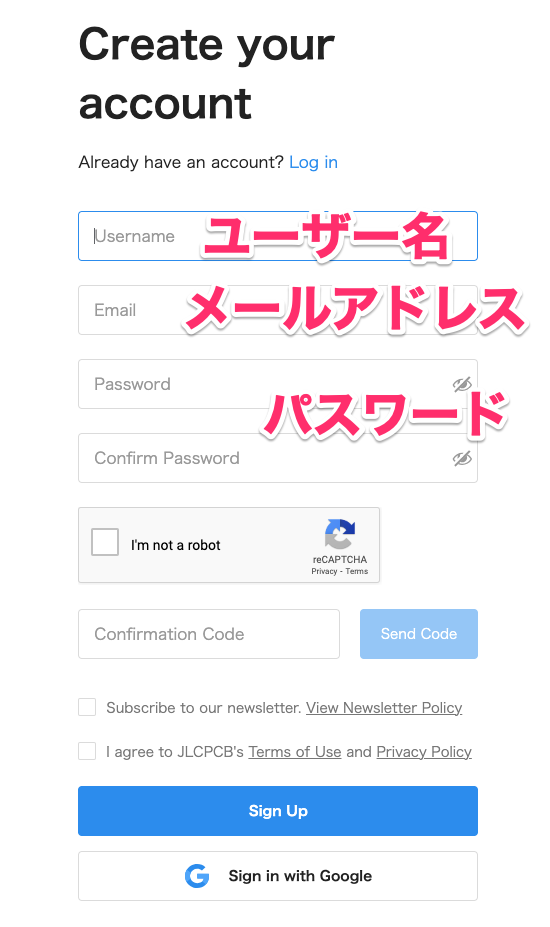



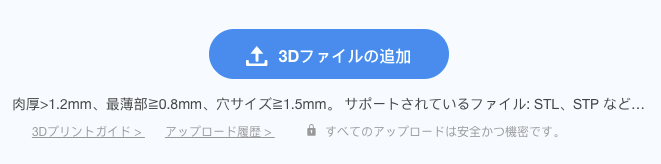



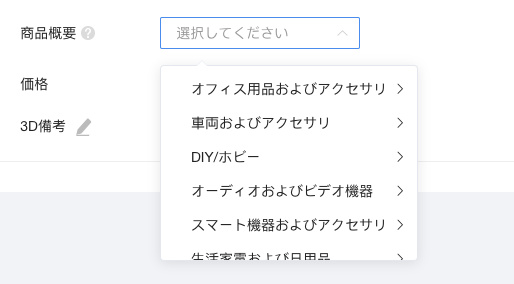













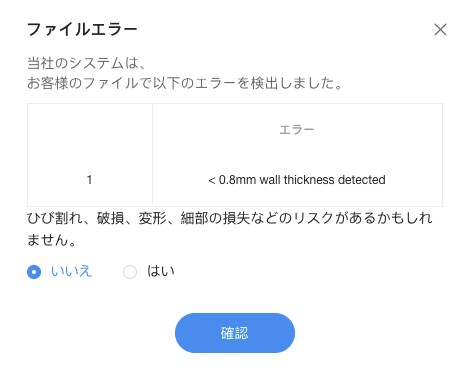


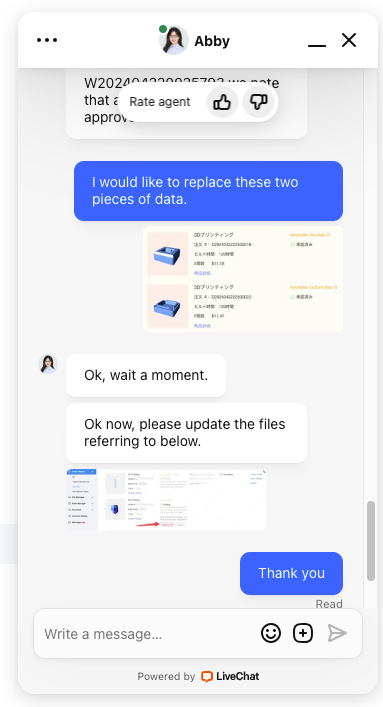

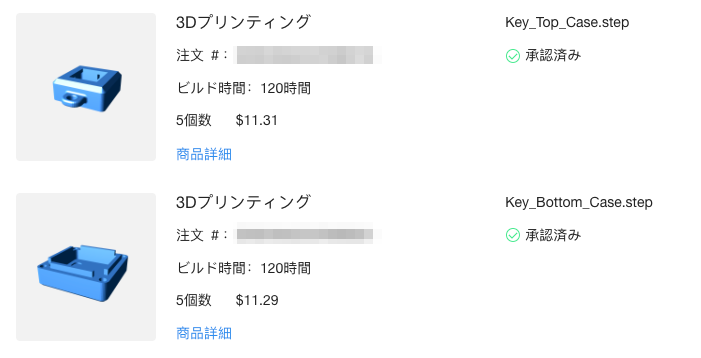














コメントを残す